部屋の模様替えで地味に苦戦を強いられるのがコード類の処遇だ。
延長コード、電源タップ、LANケーブルなどとにかく生活に関わるケーブル・コード類は多い。
デスクトップパソコンをずっと有線LANで使っていたけど、この度デスクトップの無線LAN化させるために無線LAN子機を購入したから感想を記事にする。
無線LAN化すると部屋がキレイになる
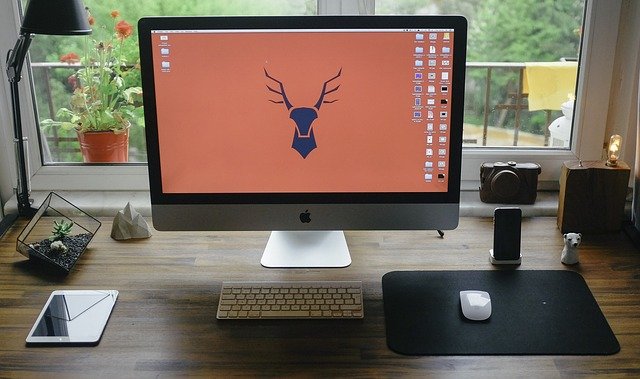
デスクトップをWi-Fi化させることで今まで使用していたLANケーブルを使わなくなる。
家電製品や充電器の多くが集中する部屋のコード類事情はまさに地獄絵図で、部屋のコンセントから伸びる延長コードには所狭しとプラグが刺さり、クラーケンも真っ青のタコ足配線の状況が広がっている。
部屋が汚くなる原因はゴミが溜まりやすい場所が多くあることが要素として大きい。
部屋の隅にケーブル類が配置されることで掃除機がかけにくくなるし、コードと壁の隙間にホコリが溜まりやすくなり気づいたときには凄惨たる有様になった経験がある人も多いはず。
部屋をキレイに保つためにも、部屋で使用するケーブル類は少ないほうが良い。
模様替えの自由度が増す
LANケーブルを使わないことで部屋に置く家具配置の自由度が上がる。
テレビを置く場所は壁に配置されるアンテナ端子の近くに限定される。大型家電はコンセントの近くに置くことが前提となる。
同じ理由でデスクトップの配置はルーターかモデムの近くに置くことが多くて、離れれば離れるほど長いANケーブルが必要になってしまって部屋の中を縦横無尽にケーブルが飛び交うことになってしまう。
模様替えは好きな人は経験があると思うけど、ケーブル類がグチャグチャだとせっかくの部屋のレイアウトが台無し。
ケーブル類が少なくなれば部屋の見た目も良くなるし、壁に配置されているアンテナに家具のレイアウトを左右されることも無くなる。
部屋のレイアウトを自分の理想に近づけるためには、家具家電のWi-Fi化は必須だ。
デスクトップに無線LAM子機を取り付けた
実際に私のデスクトップにはWi-Fiの電波を受信するアンテナは付いてなかったから、USBで簡単に取り付けられる無線LAN子機を購入した。

購入したのは安心と信頼のBUFFALOから販売されている無線LAN子機「WI-U2-433DHP」。
BUFFALO「WI-U2-433DHP」
BUFFALOから販売されている無線LAN子機「WI-U2-433DHP」をデスクトップを無線LAN化させるために購入した。

選んだ理由は特に無い。
安ければ何でもよかったから、自己主張の強いアンテナっぽい見た目の商品を選択したんだ。
楽天お買い物マラソンに乗じて購入した。でも後で調べたらAmazonで購入したほうが安かった事が分かった。悲しみ。
開封・外観
外箱


本体



インストール用CD
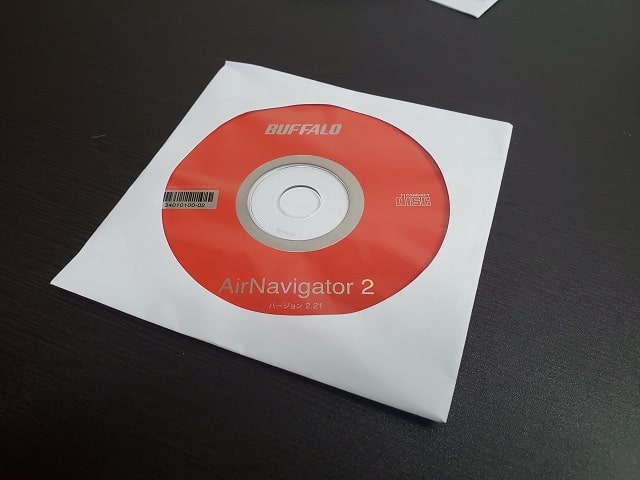
BUFFALO製品の総じて設定が簡単。
その安心感たるや迷ったらバッファロー製品を選んでおけば良いと考えるほど。安心と信頼のBUFFALO製品は素敵。
説明書

スペック
WI-U2-433DHPのスペック
| 電源 | 5V(USBより給電) |
| 最大消費電力 | 2.5W |
| 外形寸法(幅×高さ×奥行) | 19×186×15mm |
| インターフェース | USB 2.0 |
| アクセス方式 | インフラストラクチャーモード |
| セキュリティー |
WPA2-PSK(AES/TKIP) WPA-PSK(AES/TKIP) WEP(128/64bit) |
| 質量 | 約20g |
| VCCI適合 | VCCI Class B |
| 主な付属品 | 設定用CD、取扱説明書 |
無線LAN規格
| 準拠規格 |
IEEE802.11ac /IEEE802.11n / IEEE802.11a / IEEE802.11g / IEEE802.11b準拠 ARIB STD-T71(5GHz帯)/ARIB STD-T66(2.4GHz帯) |
|
| 周波数範囲(チャンネル) |
IEEE802.11ac / IEEE802.11a:5.2GHz / 5.3GHz / 5.6GHz( 36 / 40 / 44 / 48 / 52 / 56 / 60 / 64 / 100 / 104 / 108 / 112 / 116 / 120 / 124 / 128 / 132 / 136 / 140ch ) IEEE802.11g / IEEE802.11b:2.4GHz (1~13ch) |
|
| データ転送速度(規格値) | IEEE802.11ac | 最大433Mbps |
| IEEE802.11a | 最大54Mbps | |
| IEEE802.11n | 最大150Mbps | |
| IEEE802.11g | 最大54Mbps | |
| IEEE802.11b | 最大11Mbps | |
接続方法
今回購入したBUFFALOの「WI-U2-433DHP」はCDが同封されている。
DVDの中にはWi-Fi受信設定をする為のクライアントマネージャーというインストールソフトが入っている。
実際やってみると簡単で説明書どうりにクリックをしていって、無線LANルーターのパスワードを入力すれば設定完了。
デスクトップをコードレス化させるために導入した無線LAN子機なんだけど、実際にLANケーブルが刺さっていないパソコンを見ると違和感を感じる。
我が家の無駄なコードを1本無くすことができた。コードレス、ワイヤレスの家電が増えるとちょっぴり嬉しい。
回線速度は有線LANよりも遅い
導入前からうっすらと予想はしていたんだけど無線LANの方が回線速度は遅かった。
Wi-Fiで電波を飛ばして受信するよりもLANケーブルで直接情報をパソコンに送り込んだ方が当然のように早かった。
Google検索などのブラウジングや、You Tubeの動画視聴であれば問題なく使用できるものの有線LANで通信していた時に比べると一瞬のタイムラグが発生する。
軽い作業であればタイムラグも誤差みたいなものとして我慢できるんだけど、コンマ何秒で勝負が決まるネットゲームをしている人は耐えられないだろう。
ネットゲームをしていない私でもブラウジングをしている時の一瞬のタイムラグが積み重なってストレスになっている実感があってヤバい。
通信安定性も悪い
せっかくデスクトップに無線LAN子機を取り付けたのに通信接続がたまに途切れる。
カフェやファミレスのWi-Fiを使って通信が途切れた経験のある人は多いと思うけどまさにそれ。
家で快適にネットを使いたいのに通信回線が安定しないってかなり致命的で辛みの極み。
だけどこれってもしかして無線LANルーターに原因があるんじゃない?
無線LANルーターが悪いかも?
我が家のWi-Fi環境はアパートへの入居当時から変わっていない。
無線LANルーターは購入していなくて、NTTから支給されたホームゲートウェイをそのままずっと使用している。
たぶん発信している電波が弱いんじゃないかと私は睨んでいるけど真偽は定かではない。そのうえ最近は我が家のスマートホーム化を進めていてネットに接続する機器が鬼のように増えている。
スマホが2台、Google Home、スマートライト、スマートリモコン、そしてデスクトップ。
会社から支給されている仕事用ノートパソコン・携帯電話を入れると合計8台のデバイスでWi-Fiの電波を奪い合っているんじゃないかと思っているんだけど、それで通信品質が悪化しているかはやっぱり定かではない。
これは無線LANルーターを買って試すしかねぇな!
無線LANルーターを購入してWi-Fi6を体感した話
-

-
【Wi-Fi環境の改善】人生はじめてWi-Fi6を体感した話【回線速度が6倍に改善】
最近、家の中のWi-Fiが突然切断されてしまうことが増えた。 今までずっとNTT東日本と契約して受け取ったルーターを使用していたけど、これを気にルーターを新しくしようと思ってBUFFALOのWSR-1 ...
続きを見る
通信速度と安定性を求めるなら有線LAN
ワイヤレスな環境がスマートなのは間違いがないけど、快適かと言われれば否。
断じて否!!
有線LANを使って通信回線の速度・安定性を取るか、無線LANを使ってコードレス生活を取るかはネット環境の快適性と生活の簡易性のトレードオフに他ならない。
人によって結論は違ってくるはずだけど私は快適性が欲しい。
だから、せっかく無線LAN子機を購入したのにこれからも有線ケーブルに頼る生活が続く予感がする。無駄な買い物感が高まってきて悲しみ。
それでも無線LAN化を諦めたくない
Wi-Fiの電波強度が上がって通信速度と安定性が向上すれば間違いなく無線LAN・コードレスの方が便利に決まっているから試しに無線LANルーターを購入してみようと思う。
まだまだデスクトップの無線LAN化を諦めるには時期尚早。








